วิธีดาวน์โหลดสมุดรายชื่อใน Outlook
โดยทั่วไปสมุดรายชื่อแบบออฟไลน์สำหรับบัญชี Exchange จะได้รับการอัปเดตโดยอัตโนมัติใน Outlook นอกจากนี้คุณสามารถเลือกดาวน์โหลดสมุดรายชื่อออฟไลน์ด้วยตนเองตามความต้องการของคุณเอง ในบทความนี้ฉันจะแสดงวิธีดาวน์โหลดสมุดรายชื่อใน Outlook ด้วยตนเอง
ดาวน์โหลดสมุดรายชื่อใน Outlook 2010 และ 2013
ดาวน์โหลดสมุดรายชื่อใน Outlook 2007
- ส่งอีเมลอัตโนมัติด้วย CC อัตโนมัติ / BCC, ส่งต่ออัตโนมัติ ตามกฎ; ส่ง ตอบอัตโนมัติ (Out of Office) โดยไม่ต้องใช้ Exchange Server...
- รับการแจ้งเตือนเช่น คำเตือน BCC เมื่อตอบกลับทุกคนในขณะที่คุณอยู่ในรายการ BCC และ เตือนเมื่อไม่มีไฟล์แนบ สำหรับความผูกพันที่ถูกลืม...
- ปรับปรุงประสิทธิภาพอีเมลด้วย ตอบกลับ (ทั้งหมด) พร้อมไฟล์แนบ, เพิ่มคำทักทายหรือวันที่ & เวลาลงในลายเซ็นหรือหัวเรื่องโดยอัตโนมัติ, ตอบกลับอีเมลหลายฉบับ...
- เพิ่มความคล่องตัวในการส่งอีเมลด้วย เรียกคืนอีเมล, เครื่องมือแนบ (บีบอัดทั้งหมด, บันทึกอัตโนมัติทั้งหมด...), ลบรายการที่ซ้ำกันและ รายงานด่วน...
 ดาวน์โหลดสมุดรายชื่อใน Outlook 2010 และ 2013
ดาวน์โหลดสมุดรายชื่อใน Outlook 2010 และ 2013
ใน Microsoft Outlook 2010 และ 2013 คุณสามารถดาวน์โหลดสมุดรายชื่อแบบออฟไลน์ของบัญชี Exchange ของคุณได้อย่างง่ายดายด้วยขั้นตอนต่อไปนี้
ขั้นตอนที่ 1: เลือกโฟลเดอร์ใด ๆ ของบัญชี Exchange ในบานหน้าต่างนำทางจากนั้นคลิกที่ไฟล์ ส่ง / รับกลุ่ม > ดาวน์โหลดสมุดที่อยู่ บน ส่ง / รับ แท็บ ดูภาพหน้าจอด้านล่าง:
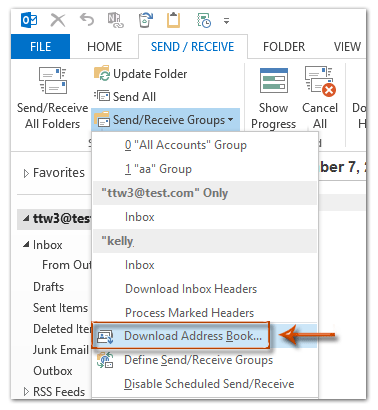
หมายเหตุ: ใน Outlook 2010 และ 2013 คุณสามารถค้นหาไฟล์ ดาวน์โหลดสมุดที่อยู่ โดยคลิกที่ไฟล์ เนื้อไม่มีมัน > ข้อมูล > การตั้งค่าบัญชี > ดาวน์โหลดสมุดที่อยู่.
ขั้นตอนที่ 2: ในกล่องโต้ตอบสมุดรายชื่อออฟไลน์ที่โผล่ขึ้นมาให้คลิกที่ไฟล์ เลือกสมุดที่อยู่ และเลือกสมุดรายชื่อที่คุณจะดาวน์โหลดจากนั้นคลิกไฟล์ OK ปุ่ม
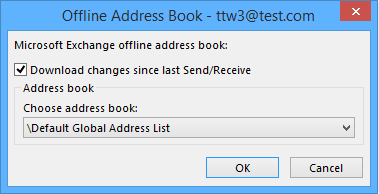
หมายเหตุ: โดยปกติตัวเลือกของ ดาวน์โหลดการเปลี่ยนแปลงตั้งแต่ส่ง / รับล่าสุด ถูกตรวจสอบ และคุณสามารถเปลี่ยนตัวเลือกในกล่องโต้ตอบด้านบนตามความต้องการของคุณ
จากนั้นกล่องโต้ตอบ Outlook Send / Receive Progress จะปรากฏขึ้น กล่องโต้ตอบนี้จะปิดโดยอัตโนมัติหลังจากเสร็จสิ้นการส่ง / รับ
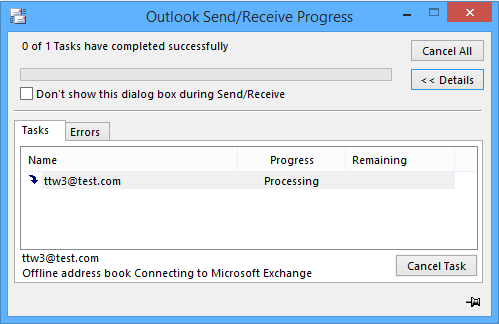
 ดาวน์โหลดสมุดรายชื่อใน Outlook 2007
ดาวน์โหลดสมุดรายชื่อใน Outlook 2007
หากคุณใช้ Microsoft Outlook 2007 ขั้นตอนต่อไปนี้จะแนะนำคุณตลอดการดาวน์โหลดสมุดรายชื่อแบบออฟไลน์ของบัญชี Exchange ของคุณอย่างสบายใจ
ขั้นตอนที่ 1: คลิกปุ่ม เครื่องมือ > ส่ง / รับ > ดาวน์โหลดสมุดที่อยู่.
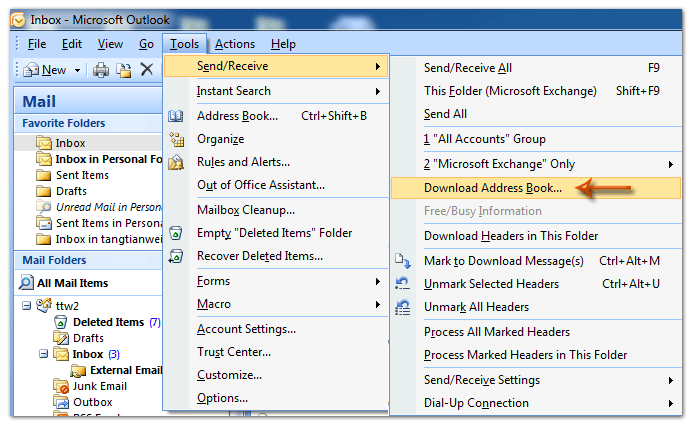
ขั้นตอนที่ 2: ในกล่องโต้ตอบสมุดรายชื่อแบบออฟไลน์ให้คลิกไฟล์ เลือกสมุดที่อยู่ และเลือกสมุดรายชื่อที่เหมาะสมจากรายการแบบเลื่อนลงจากนั้นคลิกที่ไฟล์ OK ปุ่ม
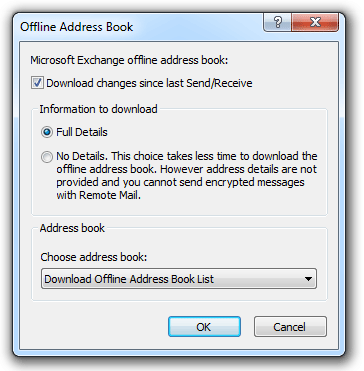
หมายเหตุ: โดยค่าเริ่มต้นตัวเลือกของ ดาวน์โหลดการเปลี่ยนแปลงตั้งแต่ส่ง / รับล่าสุด และตัวเลือกของ รายละเอียดเต็ม ถูกตรวจสอบ และคุณสามารถเปลี่ยนตัวเลือกตามความต้องการของคุณเอง
จากนั้นจะเปิดกล่องโต้ตอบ Outlook Send / Receive Progress ซึ่งจะปิดโดยอัตโนมัติหลังจากเสร็จสิ้นการส่ง / รับ
สุดยอดเครื่องมือเพิ่มผลผลิตในสำนักงาน
Kutools สำหรับ Outlook - คุณสมบัติอันทรงพลังมากกว่า 100 รายการเพื่อเติมพลังให้กับ Outlook ของคุณ
🤖 ผู้ช่วยจดหมาย AI: ส่งอีเมลระดับมืออาชีพทันทีด้วยเวทมนตร์ AI คลิกเพียงครั้งเดียวเพื่อตอบกลับอย่างชาญฉลาด น้ำเสียงที่สมบูรณ์แบบ การเรียนรู้หลายภาษา เปลี่ยนรูปแบบการส่งอีเมลอย่างง่ายดาย! ...
📧 การทำงานอัตโนมัติของอีเมล: ไม่อยู่ที่สำนักงาน (ใช้ได้กับ POP และ IMAP) / กำหนดการส่งอีเมล / Auto CC/BCC ตามกฎเมื่อส่งอีเมล / ส่งต่ออัตโนมัติ (กฎขั้นสูง) / เพิ่มคำทักทายอัตโนมัติ / แบ่งอีเมลผู้รับหลายรายออกเป็นข้อความส่วนตัวโดยอัตโนมัติ ...
📨 การจัดการอีเมล์: เรียกคืนอีเมลได้อย่างง่ายดาย / บล็อกอีเมลหลอกลวงตามหัวเรื่องและอื่นๆ / ลบอีเมลที่ซ้ำกัน / การค้นหาขั้นสูง / รวมโฟลเดอร์ ...
📁 ไฟล์แนบโปร: บันทึกแบทช์ / การแยกแบทช์ / การบีบอัดแบบแบตช์ / บันทึกอัตโนมัติ / ถอดอัตโนมัติ / บีบอัดอัตโนมัติ ...
🌟 อินเตอร์เฟซเมจิก: 😊อีโมจิที่สวยและเจ๋งยิ่งขึ้น / เพิ่มประสิทธิภาพการทำงาน Outlook ของคุณด้วยมุมมองแบบแท็บ / ลดขนาด Outlook แทนที่จะปิด ...
???? เพียงคลิกเดียวสิ่งมหัศจรรย์: ตอบกลับทั้งหมดด้วยไฟล์แนบที่เข้ามา / อีเมลต่อต้านฟิชชิ่ง / 🕘 แสดงโซนเวลาของผู้ส่ง ...
👩🏼🤝👩🏻 รายชื่อและปฏิทิน: แบทช์เพิ่มผู้ติดต่อจากอีเมลที่เลือก / แบ่งกลุ่มผู้ติดต่อเป็นกลุ่มแต่ละกลุ่ม / ลบการแจ้งเตือนวันเกิด ...
เกิน คุณสมบัติ 100 รอการสำรวจของคุณ! คลิกที่นี่เพื่อค้นพบเพิ่มเติม

